Microsoft Office 365 là ứng dụng khá phổ biến và hữu ích cho người dùng nhờ giao diện mới và có nhiều tính năng như Office 2013. Tuy nhiên đôi khi Office 365 thường hay bị lỗi như lỗi hiển thị giao diện, không hồi đáp (not responding)... khiến người dùng khó chịu. Bài viết dưới đây Quản trị mạng sẽ hướng dẫn bạn cách khắc phục, fix một số lỗi khi cài đặt Office 365.

Để khắc phục, fix lỗi cài đặt Office 365, đầu tiên bạn mở Control Panel, sau đó chọn Programs and Features.
Tham khảo thêm: Xử lý những tình huống thường gặp khi dùng Office 365
Trong mục list danh sách các chương trình cài đặt trên máy tính của bạn, click chọn Microsoft Office 365, sau đó click chọn Change/Repair trên thanh công cụ Command bar (Commnad Bar là một thanh công cụ không tự động xuất hiện trong mỗi ứng dụng, mà nó chỉ được bật lên khi người dùng thực hiện một thao tác quy định. Command Bar bao gồm các nút công công cụ tương ứng với thao tác bạn đang thực hiện).
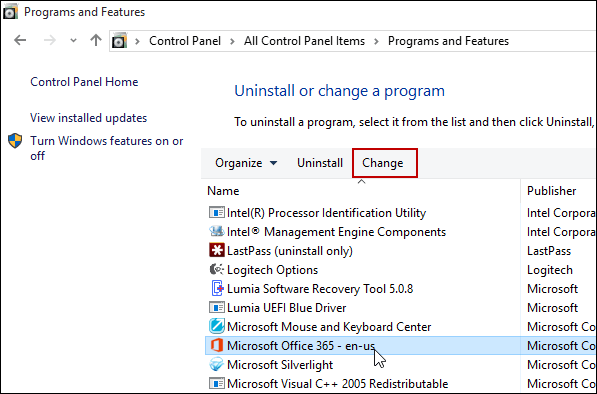
Tiếp theo là chờ quá trình fix lỗi khởi động.
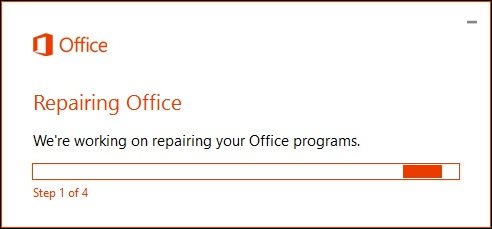
Lựa chọn cách thức để fix lỗi. Bạn có thể lựa chọn một trong 2 tùy chọn: Quick Repair hoặc Online Repair.

Lựa chọn tùy chọn Quick Repair bạn có thể fix các lỗi nhanh hơn mà không cần phải kết nối mạng dữ liệu. Nếu máy tính của bạn đang kết nối sẵn mạng Internet, bạn có thể lựa chọn tùy chọn Online Repair để fix lỗi.
Ngoài ra trong trường hợp nếu tùy chọn Quick Repair không khắc phục được các lỗi, bạn có thể quay lại lựa chọn Online Repair.
Thực hiện các bước theo hướng dẫn trong quá trình. Lưu ý, bạn phải đóng tất cả các chương trình Office đang làm việc, sau đó click chọn Repair.
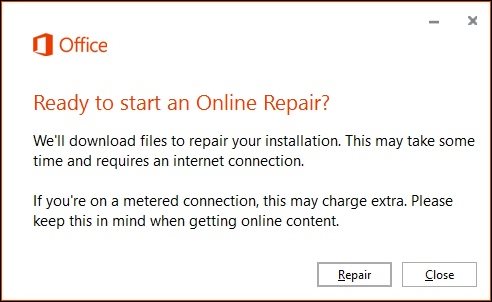
Nhiệm vụ tiếp theo của bạn chỉ là chờ đợi quá trình chạy lại ứng dụng Office 365.
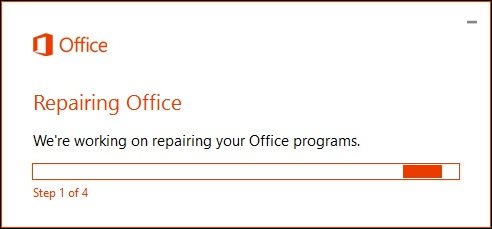
Thời gian chạy lại ứng dụng phụ thuộc vào tốc độ kết nối mạng Internet và số lượng các lỗi cần fix.
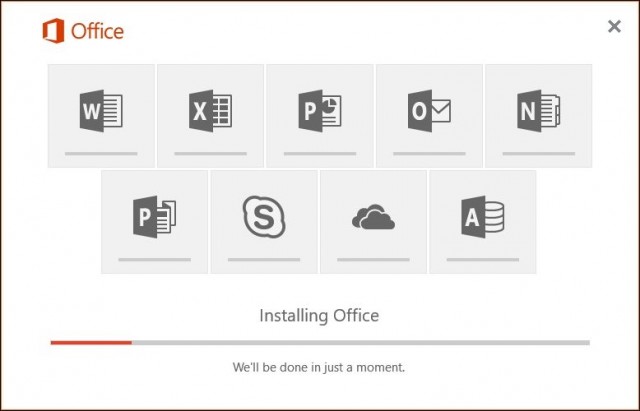
Sau khi hoàn tất quá trình fix lỗi, ứng dụng Office 365 của bạn sẽ như hình dưới đây.
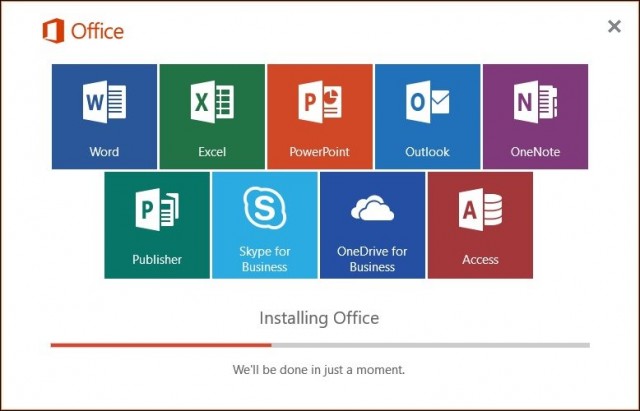
Chúc các bạn thành công!
 Công nghệ
Công nghệ  AI
AI  Windows
Windows  iPhone
iPhone  Android
Android  Học IT
Học IT  Download
Download  Tiện ích
Tiện ích  Khoa học
Khoa học  Game
Game  Làng CN
Làng CN  Ứng dụng
Ứng dụng 


















 Linux
Linux  Đồng hồ thông minh
Đồng hồ thông minh  macOS
macOS  Chụp ảnh - Quay phim
Chụp ảnh - Quay phim  Thủ thuật SEO
Thủ thuật SEO  Phần cứng
Phần cứng  Kiến thức cơ bản
Kiến thức cơ bản  Lập trình
Lập trình  Dịch vụ công trực tuyến
Dịch vụ công trực tuyến  Dịch vụ nhà mạng
Dịch vụ nhà mạng  Quiz công nghệ
Quiz công nghệ  Microsoft Word 2016
Microsoft Word 2016  Microsoft Word 2013
Microsoft Word 2013  Microsoft Word 2007
Microsoft Word 2007  Microsoft Excel 2019
Microsoft Excel 2019  Microsoft Excel 2016
Microsoft Excel 2016  Microsoft PowerPoint 2019
Microsoft PowerPoint 2019  Google Sheets
Google Sheets  Học Photoshop
Học Photoshop  Lập trình Scratch
Lập trình Scratch  Bootstrap
Bootstrap  Năng suất
Năng suất  Game - Trò chơi
Game - Trò chơi  Hệ thống
Hệ thống  Thiết kế & Đồ họa
Thiết kế & Đồ họa  Internet
Internet  Bảo mật, Antivirus
Bảo mật, Antivirus  Doanh nghiệp
Doanh nghiệp  Ảnh & Video
Ảnh & Video  Giải trí & Âm nhạc
Giải trí & Âm nhạc  Mạng xã hội
Mạng xã hội  Lập trình
Lập trình  Giáo dục - Học tập
Giáo dục - Học tập  Lối sống
Lối sống  Tài chính & Mua sắm
Tài chính & Mua sắm  AI Trí tuệ nhân tạo
AI Trí tuệ nhân tạo  ChatGPT
ChatGPT  Gemini
Gemini  Điện máy
Điện máy  Tivi
Tivi  Tủ lạnh
Tủ lạnh  Điều hòa
Điều hòa  Máy giặt
Máy giặt  Cuộc sống
Cuộc sống  TOP
TOP  Kỹ năng
Kỹ năng  Món ngon mỗi ngày
Món ngon mỗi ngày  Nuôi dạy con
Nuôi dạy con  Mẹo vặt
Mẹo vặt  Phim ảnh, Truyện
Phim ảnh, Truyện  Làm đẹp
Làm đẹp  DIY - Handmade
DIY - Handmade  Du lịch
Du lịch  Quà tặng
Quà tặng  Giải trí
Giải trí  Là gì?
Là gì?  Nhà đẹp
Nhà đẹp  Giáng sinh - Noel
Giáng sinh - Noel  Hướng dẫn
Hướng dẫn  Ô tô, Xe máy
Ô tô, Xe máy  Tấn công mạng
Tấn công mạng  Chuyện công nghệ
Chuyện công nghệ  Công nghệ mới
Công nghệ mới  Trí tuệ Thiên tài
Trí tuệ Thiên tài